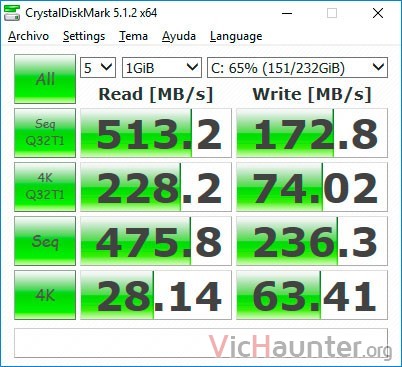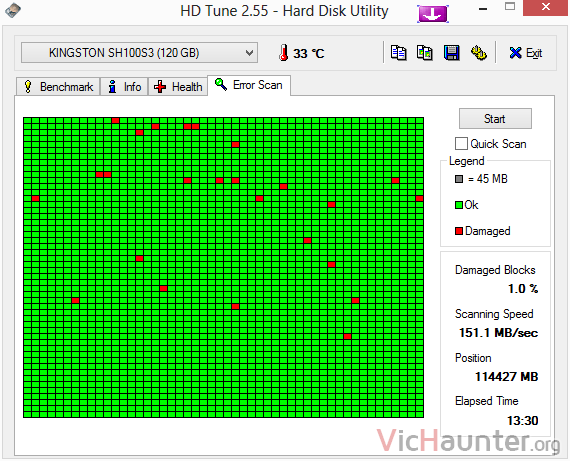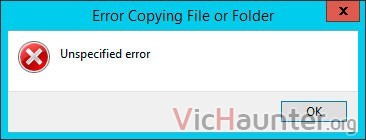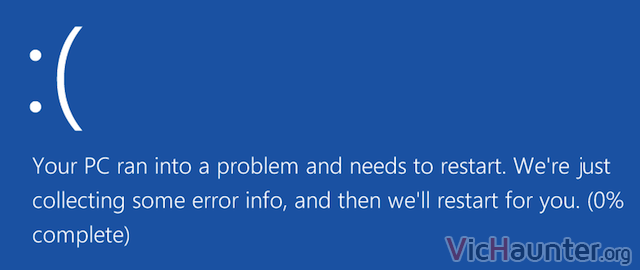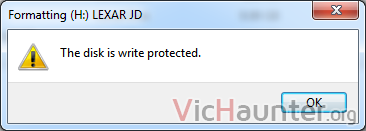A día de hoy es completamente normal encontrarnos con discos duros ssd en prácticamente cualquier equipo. Esta tecnología es relativamente nueva y en ocasiones sin darnos cuenta puede provocar fallos o pérdida de datos. En este artículo veremos 5 síntomas que avisan que nuestro ssd va a fallar o estropearse.
En los equipos más pequeños podemos encontrarnos exclusivamente con esta unidad, por lo que una copia de seguridad de nuestros datos va a requerir o bien la nube o un almacenamiento externo. De todas formas estos síntomas no son exclusivos de un sistema operativo, ya que al ser a nivel físico nos pueden dar pistas tanto en Linux, Windows como Mac OS.
La velocidad de lectura y escritura gracias a su tipo de memoria es su mayor virtud, pero también tiene algunos puntos débiles, en este caso el mayor de ellos es la vida útil de las memorias NAND. Al igual que los discos convencionales también existen otros problemas, ya que necesitan energía para funcionar y los componentes necesarios para ello son bastante susceptibles a los cambios de tensión o las interferencias en la red eléctrica. Pueden incluso perderse datos debido a estas fluctuaciones y en otro artículo veremos cómo prevenir fallos en discos ssd.
¿Por qué suele fallar un disco SSD?
Como comentaba antes, el motivo principal suele ser el fallo de las memorias NAND. Ya hemos hablado sobre qué es un disco ssd y cómo funciona, y explicamos más extensamente el funcionamiento de las mismas, pero a grandes rasgos este tipo de memorias tiene un ciclo de vida limitado, es decir, que se pueden hacer unas lecturas y escrituras determinadas en cada bloque, similar a lo que pasa con los pendrives o memorias SD (que son más susceptibles a fallos).
Las unidades suelen garantizar 1 millón de escrituras por bloque, lo que nos da un buen margen y tiempo de vida, aunque debemos saber que cuando hacemos esta inversión no es para toda la vida, sino que en algún momento y dependiendo del uso que le demos empezará a fallar.
Es verdad que los discos duros SSD más nuevos son menos susceptibles a este tipo de fallos y la calidad de sus memorias es superior, pero no se elimina la posibilidad, sino que se hace menos probable.
¿Cómo saber si tu SSD va a fallar?
Los errores de lectura o escritura suelen ser un buen síntoma de que nuestro disco duro no está funcionando correctamente, pero eso no tiene por qué indicar al 100% que va a morir. Si tenemos en cuenta que los diferentes sistemas operativos están contínuamente escribiendo y borrando bloques en los discos con los archivos que está ejecutando en cada momento, podemos darnos cuenta de que su vida útil se puede reducir drásticamente.
Además si en algún momento te has encontrado la situación con un HDD, la diferencia es que los SSD al ser un bloque no hacen ruidos ni nos ofrecen síntomas de que algo no va bien, tenemos que buscarlo o deducirlo por otros medios.
La mejor forma y más certera es instalar alguno de los muchos programas que hay para poder analizar el estado de salud de un disco duro, en este caso una de las que más me gusta utilizar es CristalDiskInfo por su sencillez y claridad a la hora de ofrecer un informe e indicarnos si todo está bien.
También existen una serie de herramientas para analizar discos ssd y hacerles algo de mantenimiento, pero una de las más interesantes sería CristalDiskMark, que nos analiza el estado de lectura escritura y nos da un informe.
Puedes descargar cualquiera de los dos aquí.
Errores con Bloques Defectuosos
En lugar de encontrarnos Sectores Defectuosos como ocurre con los HDD, en los SSD hay bloques, que es la forma que tienen de almacenar la injformación. Este síntoma lo podemos ver cuando tratamos de guardar un archivo de cualquier tamaño y nos fijamos en que tarda bastante más de lo que debería en escribirse en el disco, además de terminar dando un fallo en la mayoría de los casos y no guardándose, lo que finaliza con un mensaje de error.
Los síntomas más habituales de bloques defectuosos son:
- No se puede leer o escribir un archivo en el disco.
- Hace falta reparar el sistema.
- Las aplicaciones abiertas se cuelgan y se cierran.
- Errores frecuentes cuando estemos moviendo archivos.
- Descenso del rendimiento, todo va como a pedales, sobretodo con archivos grandes.
En el caso de que veamos estas cosas lo mejor será pasar el CristalDiskMark y revisar si las estadísticas difieren mucho de lo que debería rendir el disco duro que tenemos que plantearnos hacer una copia y sustituirlo.
Los archivos no se pueden leer o escribir
Hay dos maneras en las que los bloques defectuosos pueden afectar a los archivos, o bien el SSD detecta ese bloque cuando va a escribir y lo evita, o bien cuando esos datos ya están escritos y no se pueden leer.
En el primer caso los datos no se van a escribir, por lo que no se degradarían. En este caso el sistema suele solucionar el problema por sí solo, pero en el caso de que no lo haga (marcando el sector como malo), puedes guardarlo en otra ubicación para evitar dichos sectores, preferiblemente otro disco duro.
En el segundo desgraciadamente no vamos a poder recuperar los datos, ya que al estropearse después de la escritura los datos del bloque se han «corrompido». Hay herramientas para recuperar datos de unidades SSD, aunque en estos casos sería para intentar recuperar, ya que una vez que un bloque de memoria deja de funcionar queda inservible.
El sistema de archivos necesita ser reparado
Si te aparece un mensaje indicando que tu PC necesita ser reparado, en la mayoría de los casos es debido a que no lo has apagado bien, pero cuando aparece sin ningún motivo aparente puede deberse a otras causas. Una de ellas es que en el disco SSD están apareciendo bloques defectuosos y por tanto el sistema está experimentando problemas.
Todos los sistemas operativos tienen integrados modos de recuperación para poder solucionar estos problemas, pero en estos casos pueden darse pérdidas de datos y otros errores ya que hablamos de un fallo físico. Debes realizar una copia de seguridad cuanto antes.
Cuelgues en el arranque de forma habitual
Si cuando tu PC está arrancando te encuentras con las fatídicas pantallas azules de la muerte (BSOD), es bastante probable que sea debido a que parte de los datos que necesita el sistema para arrancar estén en bloques defectuosos. Para solucionarlo deberás reinstalar el sistema operativo, aunque antes de eso si tienes datos que quieras guardar te recomiendo conectar el disco mediante un adaptador usb o a otro pc como unidad secundaria para extraer los datos antes de proceder.
Si después de la reinstalación te vuelve a aparecer el problema deberías pensar en reemplazar este disco.
Tu SSD se vuelve de Solo Lectura
Es la menos habitual, pero en algunas ocasiones se ha dado el caso de que el disco deja de permitirnos escribir en él. En un principio se queda inservible, puesto que cualquier unidad de disco necesita poderse escribir, de hecho el sistema operativo lo hace contínuamente, pero aun así tenemos una oportunidad.
Aun en este modo los datos se pueden leer, y por tanto a pesar de los errores de escritura podemos recuperarlos antes de desechar la unidad de disco.
Conclusión
Todos estos diagnósticos los puedes complementar con programas para analizar el estado del disco, pero también puedes coger, sustituir la unidad, y seguir usándola como unidad externa con datos que no necesites guardar o de los que tengas copia de seguridad. En la mayoría de los casos nos puede servir para otras funciones, como disco en un decodificador, para una consola que solo tiene que cargar los juegos o incluso para pruebas con algún equipo .
Si te vas a deshacer de él no te olvides nunca de eliminar los datos de forma segura. Hay bastantes programas para eliminar datos de forma segura en un SSD, pero dada la forma de guardar datos y la electrónica que tiene prefiero desmontarlo y con la placa en la mano usar el método del martillo o la dremel. Si destruyes los chips de memoria se harán imposibles de recuperar, y si además de eso no están todos juntos ya si que no hay posibilidad. Si tienes creatividad para eliminar datos deja un comentario.
¿Tienes un SSD? ¿Cuantos años lleva funcionando? El mío lleva 2 años encendido ahora mismo.